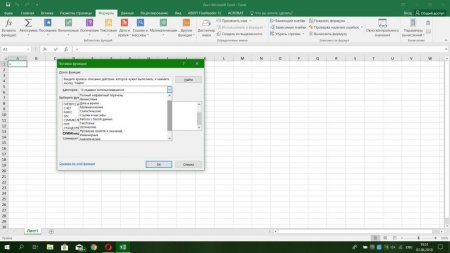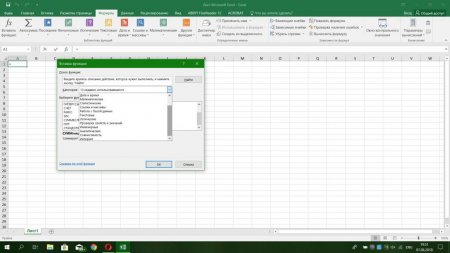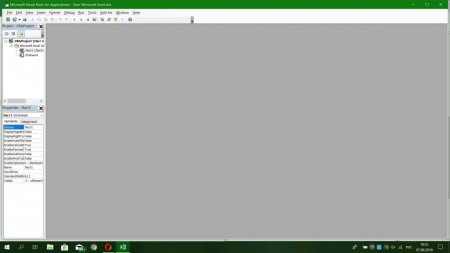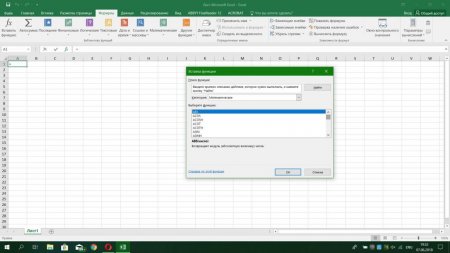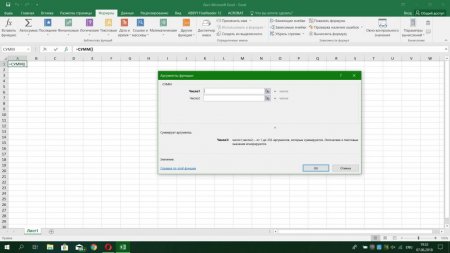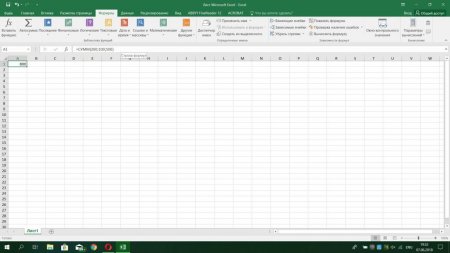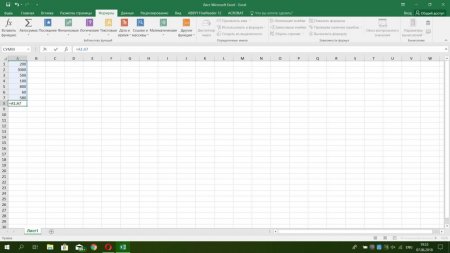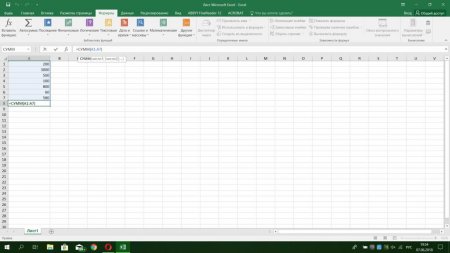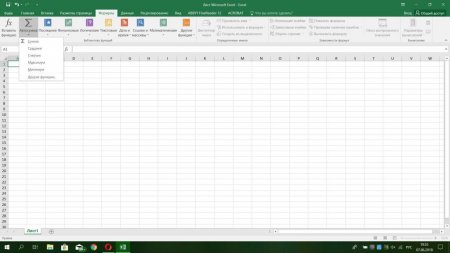Інструкція до Microsoft Office Excel: як вставити функцію у Excel
Для того щоб зрозуміти, як вставити функцію у Excel, потрібно з'ясувати, що саме нам потрібно. Програма "Ексель" дозволяє скоротити час на підрахунок цифр, підвести до середніх значень. Підійде вона для офісних співробітників, зайнятих людей, багато для кого. Це дійсно чудова програма.
Відкриваємо таблицю. Заходимо в Visual Basic. Натиснути на клавіатурі Alt+F11. Виберіть модуль для додавання в книгу. Переходимо до створення заголовків або прототипів. Вона може мати велику кількість параметрів, а їх тип зобов'язаний відповідати базового типу даних Excel або типу об'єктів, наприклад, Range. Параметри являють собою "операнди", з якими може працювати функція. Наприклад, SIN(45) для обчислення синус 45 градусів. Тепер напишіть код вашої функції. Для проведення подібних маніпуляцій доведеться опанувати мову VBA, можна використовувати і інший, але це буде рідним для Excel. Зазвичай функції мають малу кількість блоків коду. Перший додатковий спосіб того, як вставити функцію у Excel:
Вибираємо комірку, де буде знаходитися функція. Знаходимо вкладку "Формули" і в списку "Бібліотека функцій" вибираємо "Вставити функцію". У вікні "Майстер функцій - крок 1 з 2" у графі "Категорії" повністю відкрийте список функцій і знайдіть потрібну категорію. Після натисніть на "Виберіть функцію". Другий додатковий метод: На відкритому аркуші виділіть клітинку, в якій повинна бути функція. Затисніть Shift+F3. Використовуйте метод, описаний вище. Третій додатковий спосіб як вставити функцію у Excel: Тепер на відкритому листі вибираємо потрібний тип функцій. Діємо за інструкцією першого способу. Четвертий метод. Введіть знак рівності (=). Впишіть ім'я потрібної функції і без пробілу відкрийте округлі дужки. Введіть аргументи і закрийте дужки. Натисніть Enter або Enter. П'ятий спосіб. Знову відкритий лист, де повинна розташовуватися функція. На рядку формул натисніть на "Вставити функцію". Повторюйте дії з першого способу. Функція VLOOKUP в Excel для "чайників": =ВПР(A4;$F$3:$H$23;3;0) Подібні функції використовуються для обчислення ціни і вартості. Приклади того, як використовувати функції в Excel: =B1+B2+B3. Функція підсумовування значень у вічках B1 B2 B3. =СУМ(B1:B10). Обчислює суму в комірках від B1 до B10. =СЕГОДНЯ(). Повертає поточну дату. =UPPER("м'яч"). Текст "м'яч", "М'ЯЧ". Якщо(B1>0). Така функція перевіряє значення комірки B1 на наявність число, більше нуля.
Опис
Microsoft Excel дозволяє працювати з електронними таблицями, використовуючи різні методи автоматизації процесів. Працює з великим списком електронних таблиць.Як вставити функцію у Excel
Для початку потрібно буде створити нову книгу, якщо є вже створена, то відкриваємо її. Це найскладніший з варіантів, однак він кращий для практики вивчення програмування. Дозволяє самому створювати функції, які будуть виконуватися так, як потрібно вам. Ви визначаєте період виконання, складність функцій, що з чим поєднувати або всі компоненти повинні працювати. Приступимо до методу додавання функції через Visual Basic:Відкриваємо таблицю. Заходимо в Visual Basic. Натиснути на клавіатурі Alt+F11. Виберіть модуль для додавання в книгу. Переходимо до створення заголовків або прототипів. Вона може мати велику кількість параметрів, а їх тип зобов'язаний відповідати базового типу даних Excel або типу об'єктів, наприклад, Range. Параметри являють собою "операнди", з якими може працювати функція. Наприклад, SIN(45) для обчислення синус 45 градусів. Тепер напишіть код вашої функції. Для проведення подібних маніпуляцій доведеться опанувати мову VBA, можна використовувати і інший, але це буде рідним для Excel. Зазвичай функції мають малу кількість блоків коду. Перший додатковий спосіб того, як вставити функцію у Excel:
Вибираємо комірку, де буде знаходитися функція. Знаходимо вкладку "Формули" і в списку "Бібліотека функцій" вибираємо "Вставити функцію". У вікні "Майстер функцій - крок 1 з 2" у графі "Категорії" повністю відкрийте список функцій і знайдіть потрібну категорію. Після натисніть на "Виберіть функцію". Другий додатковий метод: На відкритому аркуші виділіть клітинку, в якій повинна бути функція. Затисніть Shift+F3. Використовуйте метод, описаний вище. Третій додатковий спосіб як вставити функцію у Excel: Тепер на відкритому листі вибираємо потрібний тип функцій. Діємо за інструкцією першого способу. Четвертий метод. Введіть знак рівності (=). Впишіть ім'я потрібної функції і без пробілу відкрийте округлі дужки. Введіть аргументи і закрийте дужки. Натисніть Enter або Enter. П'ятий спосіб. Знову відкритий лист, де повинна розташовуватися функція. На рядку формул натисніть на "Вставити функцію". Повторюйте дії з першого способу. Функція VLOOKUP в Excel для "чайників": =ВПР(A4;$F$3:$H$23;3;0) Подібні функції використовуються для обчислення ціни і вартості. Приклади того, як використовувати функції в Excel: =B1+B2+B3. Функція підсумовування значень у вічках B1 B2 B3. =СУМ(B1:B10). Обчислює суму в комірках від B1 до B10. =СЕГОДНЯ(). Повертає поточну дату. =UPPER("м'яч"). Текст "м'яч", "М'ЯЧ". Якщо(B1>0). Така функція перевіряє значення комірки B1 на наявність число, більше нуля.
Висновок
Ми розглянули безліч способів створення функцій, але не забувайте, що завдяки можливості впровадження в вашу таблицю мов програмування, асортимент їх збільшується в рази. Заради цього доведеться вивчити мову програмування, але це відкриває додаткові можливості для роботи. Насправді, функцій у "Ексель" дуже багато, використовуйте потрібну вам.Цікаво по темі
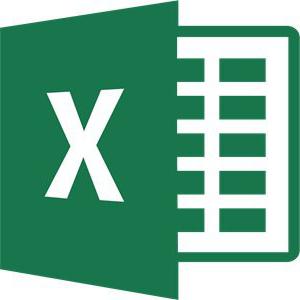
Чотири способи, як в Excel замінити крапку на кому
Професійно працюють в "Ексель" люди часто стикаються з проблемою, коли потрібно замінити кому на крапку. Найчастіше це пов'язано з редагуванням
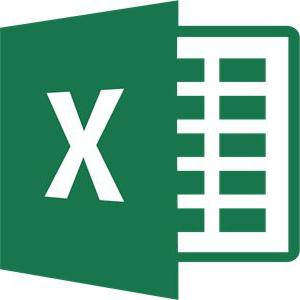
Два способи, як перевернути таблицю в Excel
У програмі Microsoft Excel існує величезна кількість інструментів, з допомогою яких можна виконувати різні завдання. Виникли складнощі, якщо б у

Абсолютне посилання в Excel - опис, приклади.
За допомогою інформації зі статті ви навчитеся грамотно застосовувати абсолютні і відносні посилання в MS Excel в залежності від поставленої задачі.
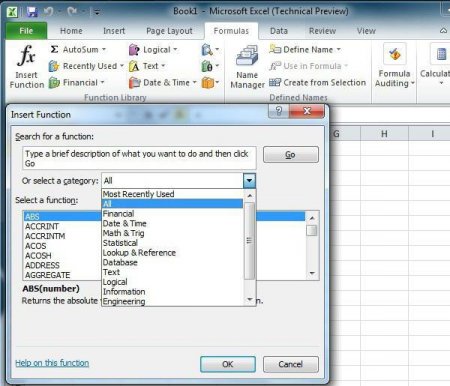
Як множити в "Ексель" число на число, стовпця на стовпець
В офісному пакеті від "Майкрософт" присутній відмінна програма Excel. Це зручний і досить простий редактор ...
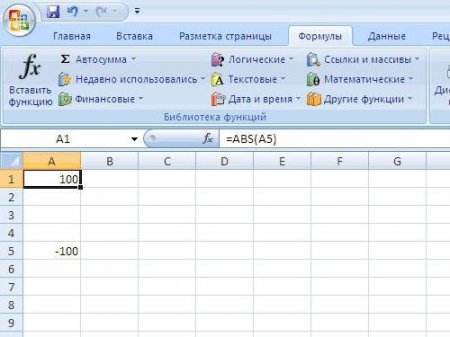
Як обчислити модуль в Excel
Працюючи в "Ексель", можна виконати безліч різних завдань, у тому числі математичних. Широкий набір інструментів програми дозволяє робити необхідні

Як обчислити корінь в "Ексель"?
Програма Microsoft Excel має багатий набір різних функцій. З її допомогою можна проводити безліч різноманітних математичних обчислень. Однак якщо